Üks uuemaid funktsioone OS X-s on Launchpadi liides, mis pakub iOS-sarnast lähenemist rakenduste haldamisele, kus programmid on korraldatud täisekraanil. Kuigi see liides peaks näitama teie installitud rakendusi, võib mõnikord see osutuda vajalikuks.
Kahjuks ei paku Apple programmide lisamiseks suvandeid Launchpadi seadistamiseks. Kui hoiate klaviatuuri Launchpad avamisel klahvi Option, siis nagu ka iOS-i puhul, lohistavad programmid ja võimaldavad teil neid koguda kaustadesse või kustutada need, mida olete ostnud Mac App Store'ist; siiski ei ole võimalik lihtsalt eemaldada programmi selle liidese kaudu, hoides seda oma süsteemis või lisage see, mis on teie süsteemis, kuid pole näidatud.

Seetõttu, et lisada Launchpadist puuduvad programmid, on teie võimalused proovida kas programmi asukoha reguleerimist või sundida Launchpadi oma andmebaasi üles ehitama.
- Rakenduste jaoks kasutage vaikimisi asukohta
Launchpad näitab ainult programme, mis on OS X vaikimisi / rakenduste kaustades, mis tähendab kausta kõvaketta juurest ja valikulist, mida saab teie kasutajakontole paigutada. Kui programm asub väljaspool neid kaustu, siis seda ei näidata käivitusplaadil, seega kontrollige kindlasti, kas programm on teie süsteemis.
Teise võimalusena, kui programm on kaustades Rakendused, siis võib teil olla võimalik Launchpad seda avastada, kui see kaustast välja tõmmata, logides välja ja uuesti sisse, et taaskäivitada Launchpad ja seejärel viia programm tagasi rakenduste kausta.
- Taaskäivitage Launchpadi andmebaas
Launchpad on tegelikult OS X Docki komponent, mis säilitab paar andmebaasi, mis määravad, milliseid rakendusi näidatakse rakenduses Launchpad. Kui need muutuvad korrumpeerunuks, ei pruugi see Launchpadisse uusi rakendusi lisada, või need, mis olid osa Launchpadist, ei pruugi klõpsamisel avaneda või lihtsalt puuduvad.
Selliste probleemide ületamiseks võite sundida doki Launchpadi andmebaaside taastamiseks käsitsi eemaldama. Andmebaasid asuvad teie kasutajaraamatukogus, mida saate kasutada, hoides valikuklahvi ja valides Finderi menüüst Go menüüst Library. Avage siin rakenduste tugi> Doki kaust ja eemaldage seal olevad failid (neil peaks olema nimedena pikk tähtnumbriline tähemärk). Pärast seda logige välja ja logige oma kontole tagasi, mis teeb Docki ja Launchpadi lähtestamise ja skaneerib rakenduste kaustad Launchpadi taaselustamiseks.




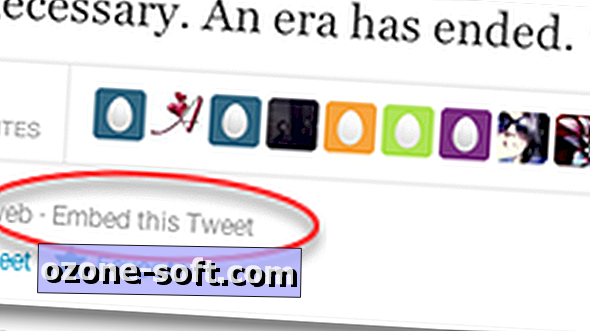



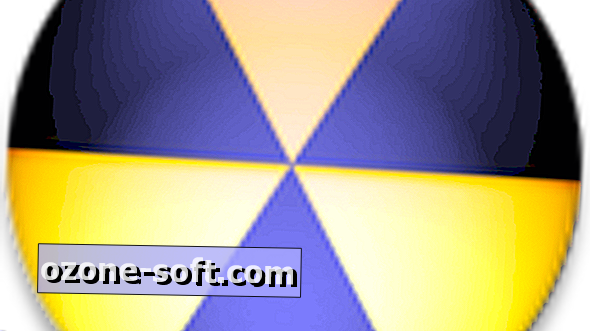

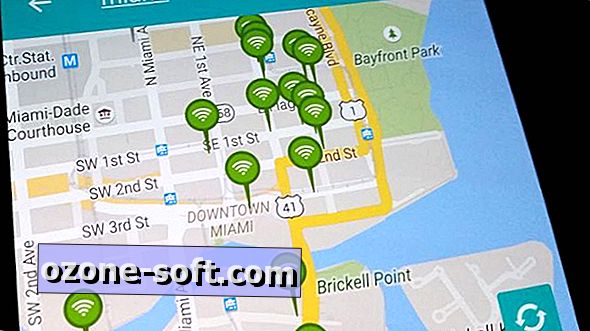


Jäta Oma Kommentaar